Hurtigtilgangssnarveiene i Filutforsker er en nyttig måte å enkelt få tilgang til favorittmappene dine og de mest brukte. Som standard er en rekke biblioteker festet, inkludert mappene Dokumenter og Bilder. De mest brukte mappene dine vises også i Hurtigtilgang. Denne veiledningen vil dekke hvordan du slår av alle ofte brukte mapper fra å vises i Rask tilgang i Windows 10.
Tips: Du kan fjerne individuelle mapper manuelt ved å høyreklikke på dem og deretter klikke på "Løsne fra hurtigtilgang" eller "Fjern fra hurtigtilgang".
Rask tilgang er tilgjengelig i navigasjonsruten til venstre for Filutforsker. Filutforskerens alternativer kan konfigureres ved å klikke på "Alternativer"-knappen, som ligger helt til høyre på "Vis"-fanen i Filutforsker. Alternativt kan du trykke på Windows-tasten, skrive "Filutforskeralternativer" og trykke enter.
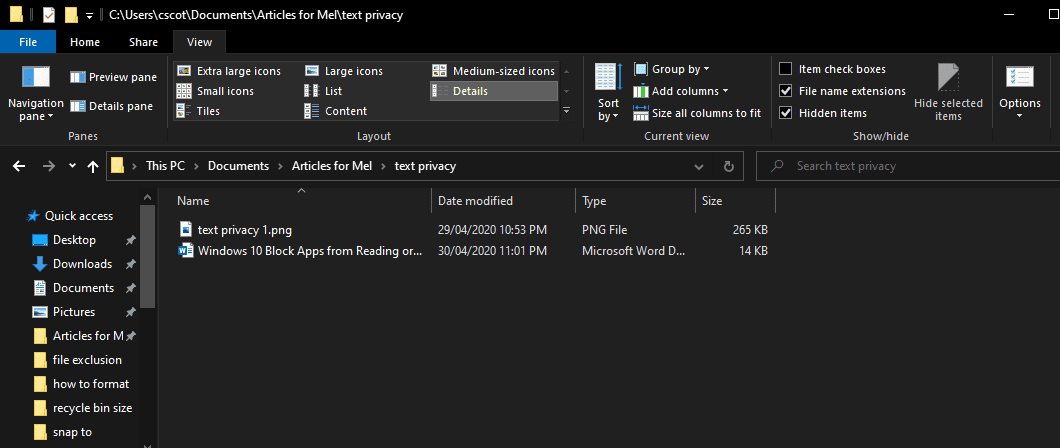
Inne i vinduet Mappealternativer kontrollerer den tredje boksen i kategorien Generelt personverninnstillingene for rask tilgang. Fjern merket for "Vis ofte brukte mapper i hurtigtilgang" og klikk deretter på "Bruk" eller "OK" for å lagre endringen.
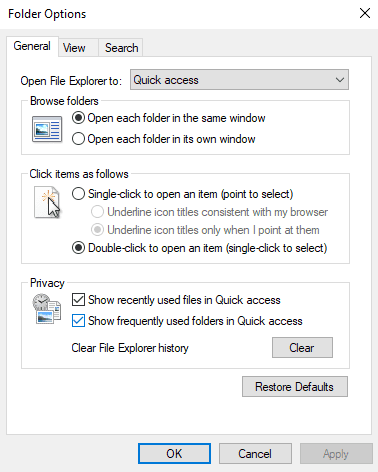
Hvis du også vil stoppe hurtigtilgang fra å vise nylig brukte filer, kan du også fjerne merket for «Vis nylig brukte filer i hurtigtilgang». Hvis du gjør dette, anbefales det at du klikker på "Slett"-knappen for å slette de nylig brukte fil- og mappedataene - ellers kan de dukke opp litt lenger. Igjen klikker du på "OK" eller "Bruk" for å lagre endringene.